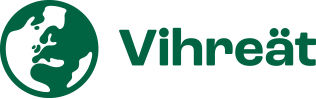Kun otat Vihreät 2024 -teeman käyttöön ensimmäistä kertaa, etusivulle luodaan automaattisesti tärkeimmät sisältölohkot. Voit helposti muokata näiden lohkojen asetuksia seuraavien ohjeiden avulla. Suositeltavaa on säilyttää Hero-alue etusivulla. Muita lohkoja voit muokata ja poistaa tarpeesi mukaan.
Hero
Hero-alue johdattaa käyttäjän nopeasti palvelun tai sivun oleellisen sisällön pariin.
- Siirry hallintanäkymästä sivuston esikatseluun.
- Esikatselunäkymässä klikkaa työkalupalkin ”muokkaa sivua” -linkkiä.
- Klikkaa hero-näkymän kuva aktiiviseksi. Klikkaa avautuvasta työkalupalkista ”korvaa” -linkkiä. Lisää kuva mediakirjastosta tai lataa kuva koneeltasi.
- Seuraavaksi päivitä otsikko ja lisää johdanto sivustollesi.
- Päivitä painikkeiden teksti ja linkki tai poista painikkeet.
Ohjevideo
Linkkilaatikot
Linkkilaatikon sisällön päivittäminen
- Päivitä linkkilaatikon otsikko ja teksti klikkaamalla otsikko- ja tekstikenttää.
- Seuraavaksi päivitä painikkeen teksti ja linkki tai poista painike.
- Klikkaa laatikon yläreunassa ikoni-kuvake aktiiviseksi, avaa oikeasta yläreunasta ”asetukset” -näkymä ja valitse ”lohkon asetukset” -välilehti.
- Valitse haluamasi kuvake pudotusvalikosta.
Linkkilaatikon poistaminen
- Voit poistaa yksittäisen linkkilaatikon asiakirjan yleiskatsauksen kautta.
- Valitse sarake aktiiviseksi ja vieressä olevan kolmen pisteen alta klikkaa ”poista”.
- Klikkaa lopuksi ”päivitä”.
Ohjevideo
Artikkelisyöte
Artikkelisyöte-lohko näyttää viimeisimmät julkaistut artikkelit. Voit myös räätälöidä lohkon asetuksista, jotta se näyttää vain tietyn kategorian artikkelit.
- Klikkaa Artikkelisyöte-lohkoa, jotta se tulee aktiiviseksi.
- Klikkaa oikean yläreunan ”Asetukset”-välilehti auki ja siirry kohtaan ”Lohko”.
- Voit ensin valita tyylin, eli näytetäänkö pitkä vai lyhyt tekstiote. Sitten valitse, näytetäänkö artikkelisyötteessä kuvat, ote, kirjoittaja ja päivämäärä.
- Määritä, minkä tyyppisiä artikkeleita haluat näkyviin. Voit valita artikkelit, henkilöt tai tapahtumat.
- Voit päättää, miten artikkelit järjestetään: uusimmasta vanhimpaan, aakkosjärjestyksessä tai vanhimmasta uusimpaan.
- Seuraavaksi voit valita vain tietyn kategorian artikkelit syötteeseen.
- Lopuksi valitse, kuinka monta artikkelia haluat näkyviin.
- Muista tallentaa tekemäsi muutokset painamalla ”Päivitä”.
Ohjevideo
Tapahtumanosto
Voit korostaa mitä tahansa tapahtumaa Tapahtumanosto-lohkolla.
- Klikkaa Tapahtumanosto-lohkoa, jotta se tulee aktiiviseksi.
- Klikkaa oikean yläreunan ”Asetukset”-välilehti auki ja siirry kohtaan ”Lohko”.
- Kirjoita hakukenttään sen tapahtuman nimi, jonka haluat korostaa.
- Klikkaa tapahtuman nimeä hakutuloksessa, jotta se aktivoidaan korostetuksi tapahtumaksi.
- Päivitä sivu.
Ohjevideo
Videoupotus
Videoupotus-lohkolla voit upottaa etusivulle YouTube-videon.
- Klikkaa Video-lohkon videotiedostoa, jotta se tulee aktiiviseksi.
- Klikkaa työkalupalkin kynäkuvaketta.
- Lisää YouTube-videon linkki.
- Päivitä sivu.
RSS-syöte
RSS-syöte näyttää oletuksena STT:n Vihreät tiedotteet. Voit vaihtaa RSS-syötteen osoitteen lohkon asetuksista.
- Klikkaa RSS-lohkoa, jotta se tulee aktiiviseksi.
- Klikkaa oikean yläreunan ”Asetukset”-välilehti auki ja siirry kohtaan ”Lohko”.
- Lisää osoitekenttään RSS-syötteen osoite.
- Päivitä sivu.
Sitaatti
- Klikkaa Sitaatti-lohkoa, jotta se tulee aktiiviseksi.
- Kirjoita otsikkokenttään sitaatti.
- Kirjoita tekstikenttään kirjoittaja.
- Päivitä sivu.
Blogisyöte
Voit korostaa tiettyjen kirjoittajien viimeisimmät blogikirjoitukset Blogisyöte-lohkolla.
- Klikkaa Artikkelisyöte-lohkoa, jotta se tulee aktiiviseksi.
- Avaa oikean yläreunan ”Asetukset”-välilehti ja siirry kohtaan ”Lohko”.
- Valitse, mitä sisältöjä syötteessä näytetään, kuten kuva, sisältö, päivämäärä ja kirjoittaja.
- Valitse artikkelin tyyppi.
- Valitse kategoriat.
- Määritä, kuinka monta artikkelia näytetään.
- Valitse kirjoittajat.
- Päivitä lopuksi sivu.
Haitarivalikko
Haitari piilottaa määritellyn sisällön otsikon alle, kunnes käyttäjä napsauttaa otsikkoa laajentaakseen tai palauttaakseen piilotetun sisällön näkyviin.
- Klikkaa Haitari-lohkoa, jotta se tulee aktiiviseksi.
- Lisää otsikkokenttään sisältökentän otsikko.
- Lisää kuvauskenttään piilotettu sisältöteksti.
- Käytä ”+ Lisää” -painiketta uusien valikoiden lisäämiseen.
- Poista tarvittaessa yksittäisiä valikoita roskakori-ikonista.
- Lopuksi päivitä sivu.
Vaiheistus
Vaiheistus auttaa visualisoimaan prosessia numeroitujen vaiheiden avulla.
- Klikkaa Vaihestus-lohkoa, jotta se tulee aktiiviseksi.
- Lisää otsikkokenttään sisältökentän otsikko.
- Lisää kuvauskenttään sisältöteksti.
- Käytä ”+ Lisää” -painiketta uusien vaiheiden lisäämiseen.
- Poista tarvittaessa yksittäisiä vaiheita roskakori-ikonista.
- Lopuksi päivitä sivu.
Artikkelinosto
Artikkelinosto-lohko mahdollistaa yksittäisen artikkelin korostamisen sivuston etusivulla.
- Klikkaa Artikkelinosto-lohkoa, jotta se tulee aktiiviseksi.
- Avaa oikean yläreunan ”Asetukset”-välilehti ja siirry kohtaan ”Lohko”.
- Valitse ensin artikkelin tyyppi, eli onko se artikkeli vai henkilö.
- Tyylivalinnasta voit valita, näytetäänkö kuva oikealla vai vasemmalla.
- Näytä sisältö -kohdasta voit valita, näytetäänkö artikkelin oteteksti.
- Voit lisäksi valita näytettävän artikkelin kategorian perusteella tai voit hakea tietyn yksittäisen artikkelin artikkelinostoon.
- Lopuksi paina Tallenna.